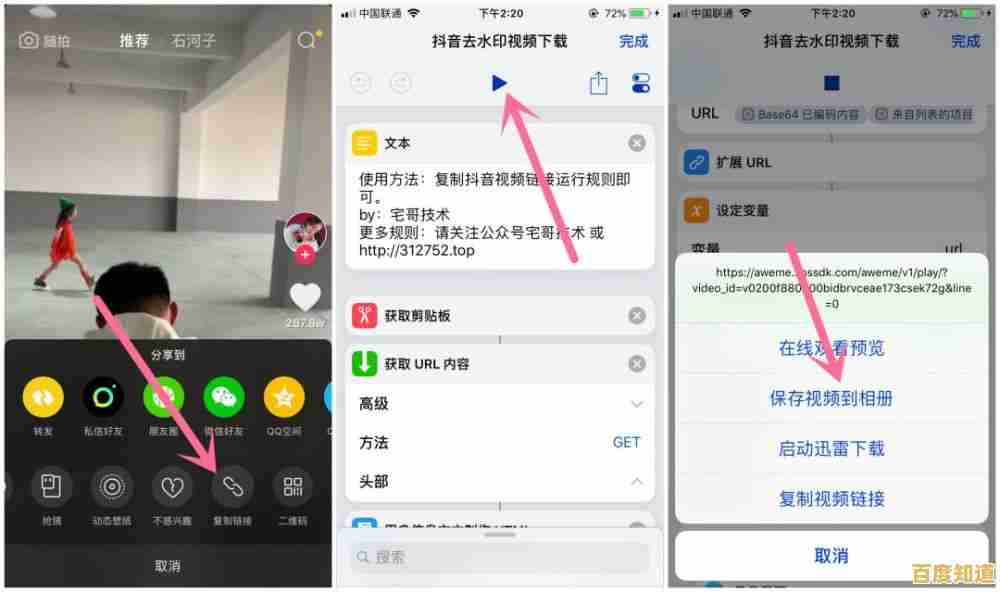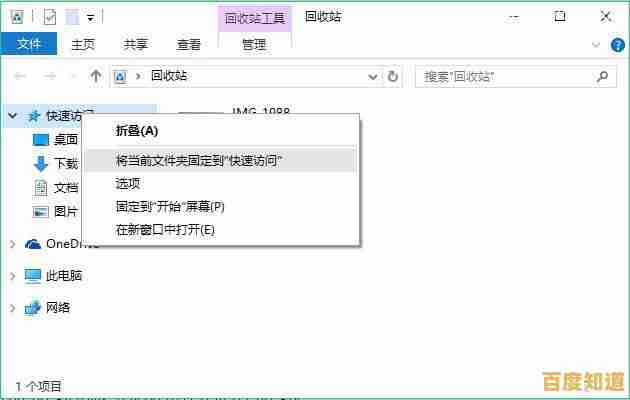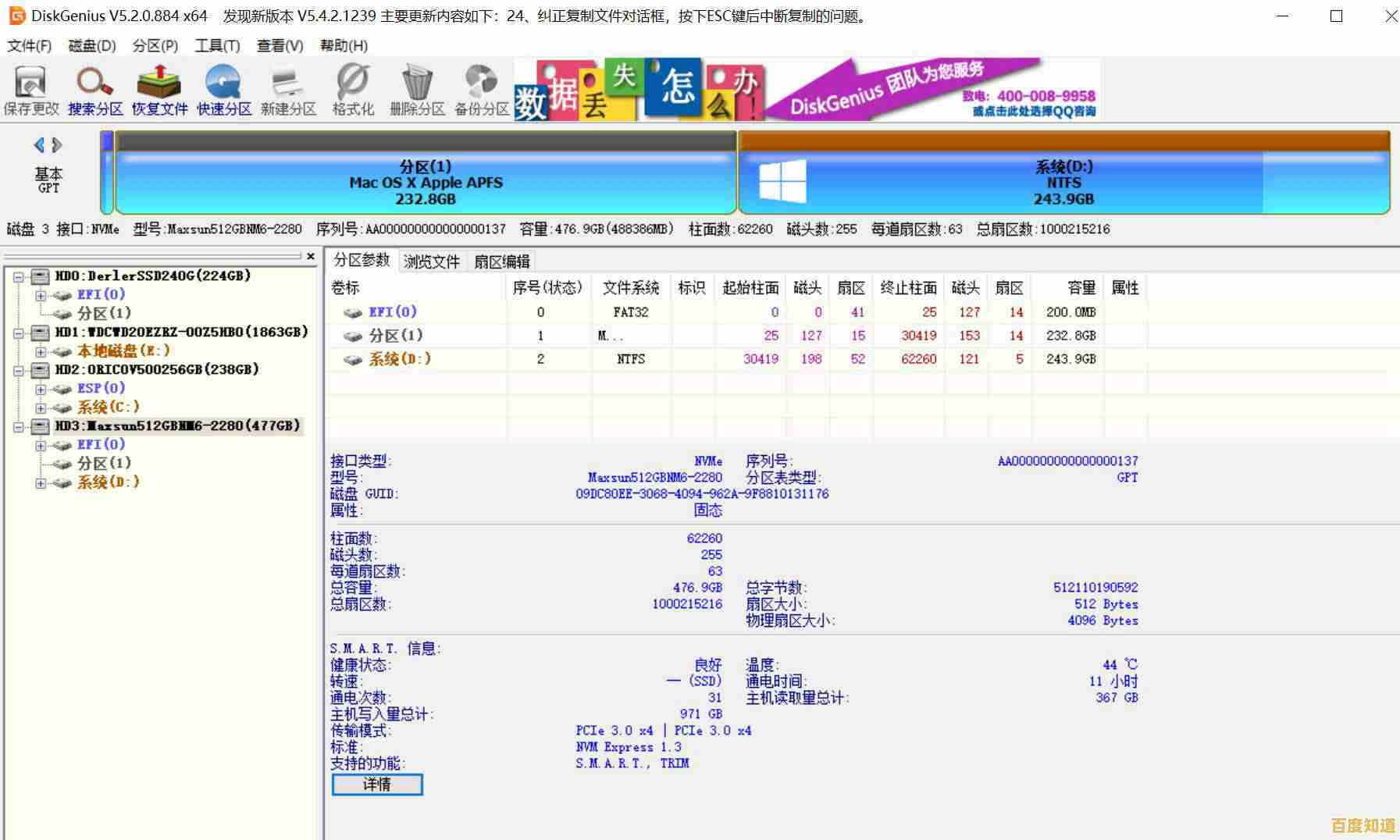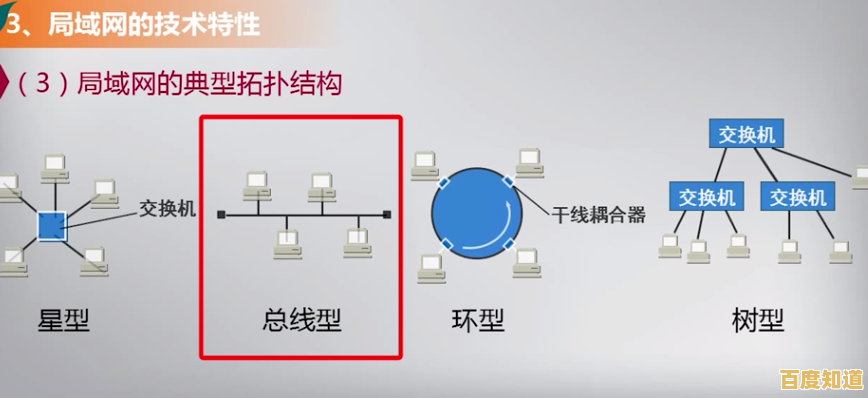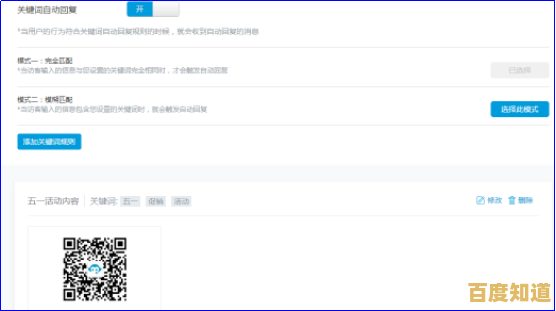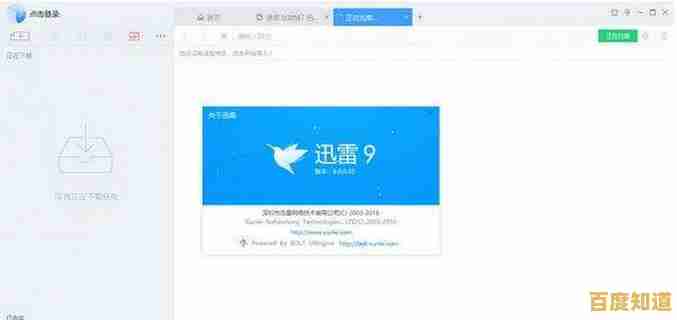校园网登录页面在Win11上无法自动弹出?快速排查与修复方法全解析!
- 问答
- 2025-10-29 21:44:43
- 13
有同学发现,在Windows 11系统的电脑上连接校园网后,那个熟悉的登录认证页面怎么也弹不出来,导致无法上网,这确实很让人头疼,别急,这个问题很常见,通常不是大毛病,下面我们来一步步排查和解决。
试试最直接的万能方法:换个浏览器。
有时候不是网络问题,而是你常用的浏览器(比如Edge、Chrome)阻止了弹出窗口,或者有插件干扰。
- 操作: 关掉所有浏览器窗口,重新连上网后,打开一个全新的浏览器窗口,在地址栏里手动输入任何一个普通网址,
www.baidu.com或者www.qq.com,很多时候,这一下就能自动跳转到登录页面了,这是最快最有效的第一步。(来源:常见网络问题解决经验)
如果手动输入网址不行,我们再从网络设置上找原因。
检查一下你的网络是不是被设成了“专用网络” Windows会对不同的网络类型采用不同的安全规则,如果校园网被错误地识别为“公用网络”,系统可能会限制一些功能,包括弹出登录页面。
- 操作: 点击电脑右下角的网络图标 -> 点击当前连接的Wi-Fi名称右边的箭头 -> 查看网络属性,网络配置文件”显示是“公用”,就把它改成“专用”,然后断开Wi-Fi再重新连接,看看登录页面会不会出现。(来源:微软Windows官方支持文档关于网络配置文件的说明)
手动设置一下DNS服务器 自动获取的DNS有时反应慢或者不稳定,可能导致认证页面无法正确解析。
- 操作:
- 在开始菜单上点右键,选择“网络连接”。
- 找到你正在使用的Wi-Fi或以太网,点击它,然后选择“高级网络设置”下的“更多网络适配器选项”。
- 右键点击你连接校园网用的那个网络连接,选“属性”。
- 在列表里找到“Internet协议版本4 (TCP/IPv4)”,双击它。
- 选择“使用下面的DNS服务器地址”,然后填入常见的公共DNS,
- 首选DNS服务器:
114.114.114 - 备用DNS服务器:
8.8.8
- 首选DNS服务器:
- 确定之后,同样需要断开网络再重连试试。(来源:国内外网络技术社区常见解决方案)
清理一下浏览器的缓存和Cookie 旧的缓存数据可能会让浏览器“犯糊涂”,认为你已经登录过了,所以不弹出新页面。
- 操作: 打开你的浏览器设置,找到“隐私和安全”或“历史记录”选项,选择“清除浏览数据”,把缓存的图片和文件、Cookie以及其他站点数据都勾选上,然后清理一下,清理完后重启浏览器再试。(来源:浏览器官方帮助文档)
终极排查方法:检查代理服务器设置 如果你的电脑之前配置过代理服务器或者VPN软件没有完全退出,会干扰正常的网络连接。
- 操作:
- 在开始菜单搜索“代理服务器设置”并打开。
- 确保“使用代理服务器”这个选项是关闭的。
- 如果它是开着的,关掉它,然后保存。(来源:微软Windows官方支持文档关于代理设置的说明)
重启大法好 如果以上方法都试过了还是不行,别忘了最简单的“重启大法”。
- 操作: 把你的电脑和Wi-Fi路由器(如果你用自己的路由器)都关机,等待一分钟,然后再依次打开,这能清除很多临时的网络故障。
如果所有方法都无效 那很可能问题不在你的电脑上,而是校园网的认证服务器暂时出了故障,或者你的账号本身存在异常(比如欠费),这时最好的办法就是联系学校的网络信息中心,向工作人员求助,告诉他们你的情况。
希望这些步骤能帮你快速解决问题!
本文由代永昌于2025-10-29发表在笙亿网络策划,如有疑问,请联系我们。
本文链接:http://shanghai.xlisi.cn/wenda/66641.html